Cum să redimensionați toate imaginile / mai multe din Word?
Când copiem sau importăm imagini de pe Internet sau din alte fișiere, dimensiunea imaginilor poate fi diferită. Toată lumea știe să redimensioneze imaginile una câte una, dar dacă vrem să le redimensionăm la aceeași dimensiune dintr-o dată, cum putem face? Acest tutorial vă va arăta mai multe metode de redimensionare a imaginilor.
Redimensionați manual imaginile în Word
Redimensionați imaginile cu VBA
Redimensionați mai multe imagini simultan cu Kutools pentru Word
Redimensionați manual imaginile în Word
1. Pentru a afișa mânerele de dimensionare ale imaginii făcând clic pe imagine;
2. Puneți cursorul pe unul dintre mânerele de dimensionare ale imaginii.
3. Trageți mânerul de dimensionare până când dimensiunea imaginii este potrivită pentru nevoile dvs. Vedeți captura de ecran:

notițe: Cu această metodă, nu puteți redimensiona mai multe imagini simultan. Trebuie să le redimensionați unul câte unul până când toate imaginile sunt redimensionate.
Redimensionați imaginile cu VBA
Cu următorul cod VBA, puteți redimensiona imaginile la dimensiunea ideală. Puteți face acest lucru după cum urmează :
În acest exemplu, redimensionăm dimensiunea imaginii la 1.78 inci înălțime și 3.17 inci lățime.
1. Vă rugăm să selectați o imagine pe care doriți să o modificați;
2. presa Alt + F11 pentru a deschide Microsoft Visual Basic pentru aplicații fereastră;
3. Clic Module din Insera filă, copiați și lipiți următorul cod VBA în Module fereastră;
Cod VBA: redimensionați o imagine la dimensiunea specifică:
Sub ResizePics()
Dim shp As Word.Shape
Dim ishp As Word.InlineShape
If Word.Selection.Type <> wdSelectionInlineShape And _
Word.Selection.Type <> wdSelectionShape Then
Exit Sub
End If
If Word.Selection.Type = wdSelectionInlineShape Then
Set ishp = Word.Selection.Range.InlineShapes(1)
ishp.LockAspectRatio = False
ishp.Height = InchesToPoints(1.78)
ishp.Width = InchesToPoints(3.17)
Else
If Word.Selection.Type = wdSelectionShape Then
Set shp = Word.Selection.ShapeRange(1)
shp.LockAspectRatio = False
shp.Height = InchesToPoints(1.78)
shp.Width = InchesToPoints(3.17)
End If
End If
End Sub4. Clic Alerga butonul sau F5 pentru a rula codul VBA, iar imaginea selectată a fost redimensionată la dimensiunea necesară.
notițe: În codul de mai sus, În shp.Height = InchesToPoints (1.78) și shp.Width = InchesToPoints (3.17) sunt înălțimea și lățimea imaginii, puteți modifica dimensiunea pentru a vă satisface nevoile.
Cu acest cod VBA, de asemenea, nu puteți redimensiona toate sau mai multe imagini simultan. Trebuie să mergeți înainte și înapoi între documentul Word și Microsoft Visual Basic pentru aplicații fereastra pentru a selecta imaginea și a aplica codul. E prea mult timp.
Redimensionați imaginile cu Kutools pentru Word
cu Kutools pentru Word 's Redimensionați imaginile utilitar, puteți scăpa de acele operații enervante și consumatoare de timp și puteți redimensiona rapid toate imaginile din documentul dvs.
| Kutools pentru Cuvânt : cu mai mult de 100 de suplimente Word la îndemână, încercare gratuită fără limitări în 60 de zile. |
1. Vă rugăm să aplicați acest utilitar făcând clic pe Kutools Plus > Redimensionarea. Vedeți captura de ecran:
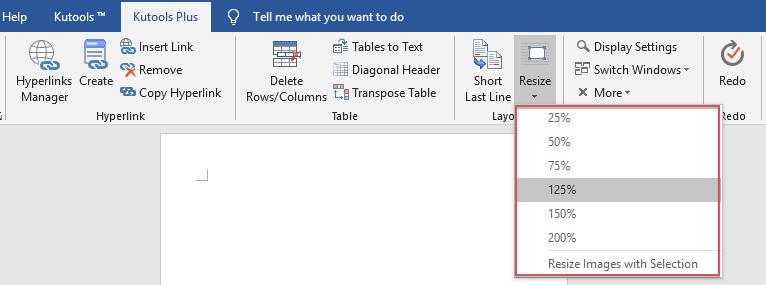
2. Dacă doriți să redimensionați toate imaginile la un anumit procent din dimensiunea originală a acestora, selectați unul din cele șase procente din lista derulantă. De exemplu, dacă doriți să redimensionați toate imaginile la 50% din dimensiunea lor originală, selectați 50%. După ce faceți clic 25%, veți vedea că toate imaginile au fost dimensionate la 50%. Vedeți captura de ecran:

Dacă doriți să reglați toate imaginile la aceeași dimensiune cu una selectată, selectați o imagine ca dimensiune a modelului, apoi faceți clic pe Kutools Plus > Redimensionarea > Redimensionați imaginile cu selecțieși toate imaginile vor fi redimensionate de aceeași dimensiune pe baza celei selectate, a se vedea captura de ecran:

Pentru informații mai detaliate despre Kutools pentru Cuvânt'S Redimensionați imaginile utilitar, vă rugăm să faceți clic pe aici.
Faceți clic pentru a descărca Kutools pentru Word și încercarea gratuită acum!
Demo: redimensionați toate imaginile simultan în Word
Cele mai bune instrumente de productivitate de birou
Kutools pentru Cuvânt - Crește-ți experiența Word cu Over 100 Caracteristici remarcabile!
🤖 Asistent AI Kutools: Transformă-ți scrisul cu AI - Generați conținut / Rescrie textul / Rezumat documente / Solicitați informații pe baza Documentului, toate în Cuvânt
📘 Stăpânirea documentelor: Pagini împărțite / Fuzionați documente / Exportați selecția în diferite formate (PDF/TXT/DOC/HTML...) / Conversie lot în PDF / Exportați paginile ca imagini / Imprimați mai multe fișiere simultan...
✏ Editarea continutului: Găsiți și înlocuiți în lot peste mai multe fișiere / Redimensionați toate imaginile / Transpuneți rânduri și coloane de tabel / Convertiți tabelul în text...
🧹 Curățare fără efort: Îndepărtați Spații suplimentare / Secțiuni pauze / Toate anteturile / Casete text / hiperlinkuri / Pentru mai multe instrumente de îndepărtare, mergeți la nostru Eliminați grupul...
➕ Inserții creative: Inserați Mii de separatori / Casete de bifare / Butoane radio / QR Code / coduri de bare / Tabel cu linii diagonale / Legenda ecuației / Image Caption / Legenda tabelului / Imagini multiple / Descoperiți mai multe în Inserați grupul...
???? Selectii de precizie: Repera cu precizie pagini specifice / tabele / forme / paragrafele de titlu / Îmbunătățiți navigarea cu mai mult Selectați caracteristici...
⭐ Îmbunătățiri de stele: Navigați rapid în orice locație / inserarea automată a textului repetitiv / comutați fără probleme între ferestrele documentelor / 11 Instrumente de conversie...
